
软件大小:3.02MB
软件语言:简体中文
软件授权:官方版
软件类别:系统工具
软件等级:
更新时间:2022-11-11
应用平台:Android
50%
50%
本地下载
droidcamx手机端中文版是一款非常好用且功能齐全的摄像头连接工具,可以将手机视为电脑摄像头,也可以通过HTTP浏览的网络P网络摄像头,无论是无线连接还是USB线连接都是支持的,并且不仅可以在微信、QQ等视频聊天中使用,而且还可以在直播的时候使用,一切全凭你的选择。另外,本软件支持麦克风传输语音功能,并且可以使用主辅摄像头,想象一下,当你在办公室打开网站时,你可以看到被淘汰的手机在家里拍摄的画面,非常的实用。有需求的用户,欢迎你来本站下载。
1、在你的电脑上使用 “DroidCam网络摄像头 “聊天,包括声音和图片。
2、完全免费,没有使用限制或水印。
3、通过WIFI或USB线连接*。
4、可在后台使用其他应用程序,或关闭屏幕以节省电池。
5、IP网络摄像头MJPEG访问(通过浏览器或从其他手机/平板电脑等访问摄像头)。
6、简单而高效。
1、支持对您的操作计算机上使用需要的DroidCam网络摄像头进行聊天的操作
2、包括了进行声音、图片的设置
3、而且也支持通过WiFi、USB的电缆连接
4、可以对监控功能的支持
5、也支持对IP的网络摄像头进行快速的访问
1、下载并安装DroidCam客户端(DroidCamX和DroidCam相同)。
这将在您的系统上安装客户端以及网络摄像头和麦克风驱动程序。
2、确保PC和移动设备都在同一个Wifi网络上。
启动PC客户端和应用程序。
3、将应用程序中显示的IP地址和DroidCam端口号输入PC客户端。单击开始/连接。
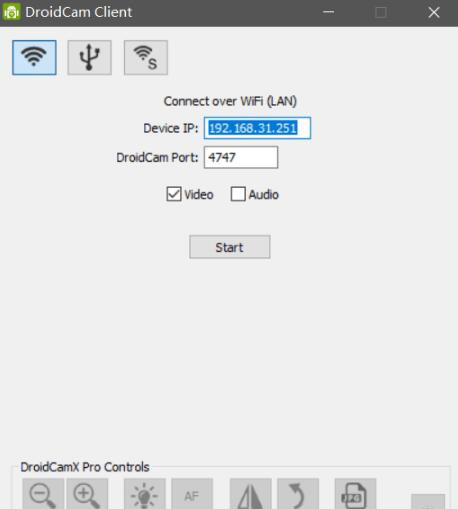
当作虚拟硬件摄像头时电脑端切换高清的设置:
使用“此电脑”并找到DroidCam安装文件夹。默认情况下,是“C:Program Files (x86)DroidCam ”。
你会发现“Toggle HD Mode”快捷方式:右键单击并选择“以管理员身份运行”。选择720P,单击确定将触发计算机重新启动。
还有就是手机端一定要设置的,FPS Boost(Experimental)一定要勾选上,默认它是不勾选的,勾选之后fps提升两倍,顺滑多了。
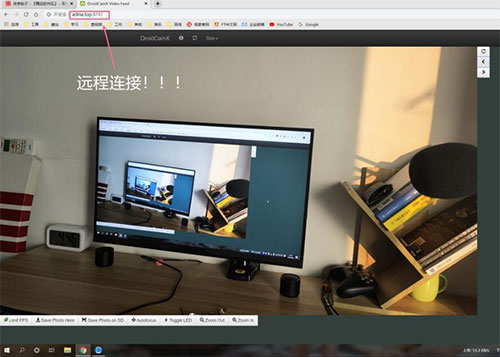
1、实验“fps加速”选项2倍高帧率。
2、摄像头控制:闪光灯,自动对焦,变焦等等。
3、其他功能包括视频镜像,旋转,对比度,锐利度等的控制。
4、聊天使用“droidcam网络摄像头”在您的计算机上,包括声音和图像。
5、完全免费,无使用限制!
6、没有广告。
7、高清晰度视频支持(高达720p高清模式下)。
8、简单而有效:设计以节省电池和空间尽可能多地。
当作虚拟硬件摄像头时电脑端切换高清的设置:
使用“此电脑”并找到DroidCam安装文件夹。默认情况下,是“C:Program Files (x86)DroidCam ”。
你会发现“Toggle HD Mode”快捷方式:右键单击并选择“以管理员身份运行”。选择720P,单击确定将触发计算机重新启动。
还有就是手机端一定要设置的,FPS Boost(Experimental)一定要勾选上,默认它是不勾选的,勾选之后fps提升两倍,顺滑多了。
使用蓝牙将电脑连接上手机摄像头有一定的局限性,因为很多电脑都不支持蓝牙功能,台式电脑全部不支持,而笔记本也只是部分支持,如果打算使用蓝牙配对连接电脑与手机,那么需要手机与电脑支持蓝牙传输功能,以下也来简单介绍下吧。
1、首先是通过蓝牙与电脑配对,然后打开手机中的蓝牙,并且将其设置为可检测,然后在电脑端选择添加设备就能自动搜索到手机;
2、添加成功后在设备和打印机里就能看到该蓝牙设备了。
3、蓝牙连接的操作方式比较不同,我们需要先启动电脑端,连接方式选择“蓝牙”,再点击Prepare,这样电脑端的准备工作就做好了。
4、启动手机端点击右下方的蓝牙图标Connect,之后在蓝牙设备里选择已经配对好的你自己电脑名称即可。
稍等一会儿,蓝牙连接比WiFi和USB连接要慢很多。即可连接成功,还是那个界面。通过QQ视频聊天直接测试,在蓝牙模式下视频卡顿非常严重,完全谈不上流畅,所以不建议大家采用该方式。
DroidCamX通过蓝牙将手机当电脑摄像头